Inhaltsverzeichnis
Lautstärke einstellen
In Fotomagico gibt es viele Möglichkeiten die Lautstärke der einzelnen Audioelemente zu kontrollieren. Zusätzlich gibt es einen Regler für die Gesamtlautstärke in der unteren rechten Ecke des Dokumentfensters.
Audio Lautstärke
Die einfachste Methode die Lautstärke eines einzelnen Audioelements zu verändern ist, dieses im Storyboard oder der Zeitleiste zu selektieren und den Lautstärkeregler in den Audio Parametern der Seitenleiste zu verwenden. Beachten Sie, dass bei einem Doppelklick auf das Audioelement die Seitenleiste automatisch zu den Audio Parametern wechselt.
In der Zeitleistenansicht wird die Lautstärke als gelbe Linie auf dem ausgewählten Audioelement dargestellt. Sowie Sie den Lautstärkeregler verändern, bewegt sich die gelbe Linie nach oben oder unten. Die gelbe Linie kann auch direkt angeklickt und nach oben oder unten gezogen werden um die Lautstärke anzupassen.
Ducking
Ducking ist eine Technik mit der man die Lautstärke von Audiospuren kurzzeitig um einen bestimmten Wert verringert. Das ist in folgenden Situationen nützlich:
- Die Musik Lautstärke verringern, während ein Video mit Audio abgespielt wird
- Die Musik Lautstärke verringern, während aufgenommene Kommentare abgespielt werden
- Die Musik Lautstärke verringern, während Soundeffekte abgespielt werden
In jedem dieser Fälle wird die Musik-Lautstärke kurzzeitig verringert, damit Stimmen, Gespräche oder andere Geräusche nicht übertönt werden. Um Ducking zu verwenden selektieren Sie ein Audioelement, das gut zu hören sein soll. Aktivieren sie das Ducking dieses Elements, indem Sie auf das Kästchen klicken und geben Sie den Prozentwert an, mit dem alle anderen Audiospuren verringert werden sollen. Wenn man 40% eingibt werden die anderen Spuren mit 60% ihrer ursprünglichen Lautstärke wiedergegeben.
Manuelle Audio-Fades
Audio-Fades treten am Anfang und Ende von Audioelementen auf. Standardmäßig wird die Dauer von Fade-in und Fade-out automatisch entsprechend der visuellen Übergänge in der Bildspur darüber eingestellt. In den meisten Fällen passt das. In manchen Fällen möchten Sie diese Audio-Fades speziell anpassen. Beachten Sie, dass das nur mit Fotomagico Pro möglich ist. Fade-in und Fade-out werden als ein gelb unterlegtes Dreieck auf dem Audioelement dargestellt.
Klicken Sie auf die linke Ecke eines Audioelements und ziehen Sie um den Fade-in Offset zu verändern. Das ist nützlich, wenn man nicht will, dass das Audioelement am Anfang des Dias beginnt, sondern an einer beliebigen anderen Stelle. Klicken Sie auf den kleinen, gelben, quadratischen Punkt am Fade-in Dreieck und ziehen Sie diesen nach rechts oder links um die Dauer des Fade-ins zu ändern.
Klicken Sie auf die rechte Ecke eines Audioelements und ziehen Sie um den Fade-out Offset zu verändern. Klicken Sie auf den kleinen, gelben, quadratischen Punkt am Fade-out Dreieck und ziehen Sie diesen nach rechts oder links um die Dauer des Fade-outs zu ändern. In manchen Fällen möchten Sie womöglich die Audio-Fades extra langsam haben. Um das zu erreichen ziehen Sie zuerst die rechte Ecke nach rechts. Ziehen Sie dann den gelben Punkt nach links, um die Fades zu verlängern.
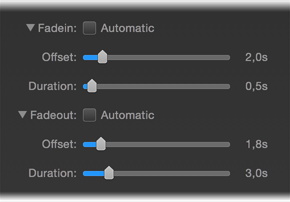
Jede Veränderung der Fades in der Zeitleiste sehen Sie unmittelbar auch in den Schieberegler in den Audio Parametern. Sie können auch die Schieberegler oder die Textfelder rechts daneben verwenden um numerische Werte für die Dauer festzulegen.
Lautstärke-Hüllkurven
Lautstärke-Hüllkurven sind eine zusätzliche Möglichkeit von Fotomagico Pro um die Lautstärke von Audioelemente entlang der Zeitleiste zu verändern. Dies ist eine Alternative zum oben beschriebenen Ducking. Ducking ist einfach zu verwenden, aber in manchen Situationen nicht flexibel genug. Lautstärke-Hüllkurven ermöglichen eine genauere manuelle Steuerung, bieten aber nicht, wie das Ducking, die automatische Verringerung der Lautstärke der anderen Audiospuren. Jede Technik hat seine Vor- und Nachteile. Man muss also von Fall zu Fall unterscheiden welche Technik die bessere ist.
Lautstärke-Hüllkurven werden erstellt indem man zur gelben Lautstärkelinie (runde) Punkte hinzufügt und die gerade Linie zu einer Kurve verformt. So fügen Sie Punkte hinzu:
- Halten Sie die ⌘ Taste und klicken Sie auf die gelbe Linie.
- Machen Sie einen Rechtsklick auf die Lautstärkelinie und wählen Sie Vom Kontextmenü aus.
Einen existierenden Punkt löschen:
- Halten Sie die ⌘ Taste und klicken Sie auf einen Lautstärke-Hüllkurven Punkt.
- Machen Sie einen Rechtsklick auf einen Lautstärke-Hüllkurven Punkt und wählen Sie von Kontextmenü aus.
Durch Anklicken und Ziehen werden Punkte verschoben. Nach oben ziehen erhöht die Lautstärke, nach unten ziehen verringert die Lautstärke. Es können auch einzelne Linienabschnitte durch anklicken und ziehen nach oben oder unten bewegt werden. Verwenden Sie viele Punkte um eine weiche Kurve zu bekommen.


